Исправить новое обновление Windows 10 1511, которое не отображается
Вчера Microsoft выпустила первое крупное обновление для своей операционной системы Windows 10. Он предлагает новые функции и улучшения по всем направлениям, и хотя этого недостаточно, чтобы убедить пользователей, которым не нравится Windows 10, попробовать, он должен быть полезен для большинства пользователей, которые уже используют операционную систему.
Обновление развертывается через Центр обновления Windows, и все, что вам нужно, — это зайти в настройки ПК, проверить наличие обновления и установить его.
Вы делаете это, нажав на клавишу Windows, выбрав «Настройки» в меню «Пуск», а затем перейдя в «Обновление и безопасность»> «Центр обновления Windows». Там вам нужно нажать на кнопку проверки обновлений, чтобы запустить ручную проверку.
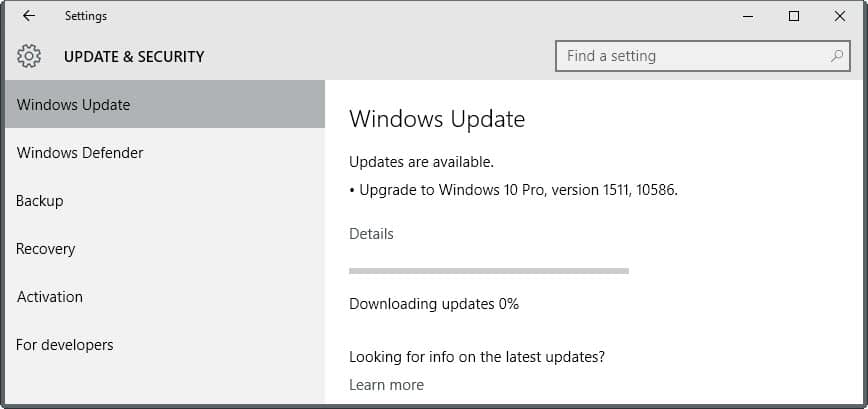
Это должно работать нормально для большинства пользователей, но есть три ситуации, когда обновление не отображается в диалоговом окне:
- Если вы обновились до Windows 10 менее 31 дня назад.
- Если вы выбрали «Отложить обновления» в Windows 10, вы не получите этого.
- Если вы установили, а затем удалили обновление, вы не получите его снова через Центр обновления Windows.
Менее 31 дня
Microsoft отмечает в официальном разделе часто задаваемых вопросов для ноябрьского обновления, что Windows 10 появится в Центре обновления Windows только в том случае, если операционная система была полностью установлена или если обновление датируется как минимум 31 днем.
Другими словами, если вы обновили компьютер до Windows 10 за последние 31 день, вы не получите обновление сразу.
Причина этого в том, что Microsoft хочет убедиться, что вы можете перейти на предыдущую версию операционной системы. Если вы сделаете новое обновление, вы больше не сможете этого сделать.
Откладывание обновлений
Отложить обновления — это возможность для систем Windows 10 Pro и Enterprise заблокировать немедленную установку обновлений компонентов в системе.
Если вы включили эту опцию, вы не будете сразу получать обновления функций, такие как обновление версии 1511, 10586 для Windows 10.
Это предотвращает обнаружение обновления через Центр обновления Windows. Обычно это хорошо, поскольку вы можете протестировать обновление перед его развертыванием на производительных машинах.
Чтобы в любом случае получить обновление, вам необходимо на время отключить опцию отложенного обновления.
Как вы это сделаете, зависит от того, как он настроен.
- Если вы используете Windows Pro или Enterprise, сделайте следующее:
- Нажмите на клавишу Windows, введите gpedit.msc и нажмите Enter.
- Перейдите в Политика локального компьютера> Конфигурация компьютера> Административные шаблоны> Компоненты Windows> Центр обновления Windows.
- Проверьте, включен ли «Отложить обновление».
- Если это так, отключите его или установите значение «не настроено».
Если это не так, или если у вас нет доступа к редактору групповой политики, вы можете использовать программное обеспечение для настройки, например Конфиденциальность Windows 10 для этого вместо этого (вы найдете другие подходящие программы обеспечения конфиденциальности для Windows 10 в нашем обзоре).
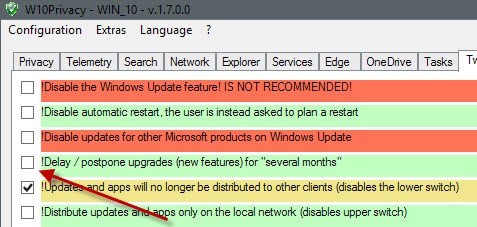
Переключитесь на настройки и убедитесь, что опция отложить / отложить обновления не выбрана. Если это так, отмените выбор и снова проверьте наличие обновлений в настройках ПК.
Удалил обновление
Если вы удалили обновление до новой версии Windows, оно больше не будет предлагаться в Центре обновления Windows.
В этом случае единственный вариант загрузить и установить его снова — нажать кнопку «Обновить сейчас» на Веб-сайт Microsoft по установке Windows 10.